Содержание
Торопитесь!
Успейте купить лучшие
программы Movavi
cо скидкой 40%!
Скачайте бесплатно
Справка
Бесплатный AVI Конвертер
AVI является одним из самых популярных видеоформатов и поддерживается большинством компьютеров и DVD-плееров. Если вы хотите сохранить видео с мобильного устройства, интернет-сайта или DVD на вашем компьютере – AVI формат будет для вас оптимальным решением.
Lucky Video Converter – это бесплатный конвертер видео с простым и приятным интерфейсом на русском языке. Lucky Video Converter можно использовать в качестве AVI конвертера: конвертировать в AVI видео из любых популярных форматов и наоборот, a также вырезать музыку из видео, т.е. конвертировать AVI в MP3.
Хотите сконвертировать MP4, FLV, WMV или MPEG видео в AVI или наоборот? Приступим:
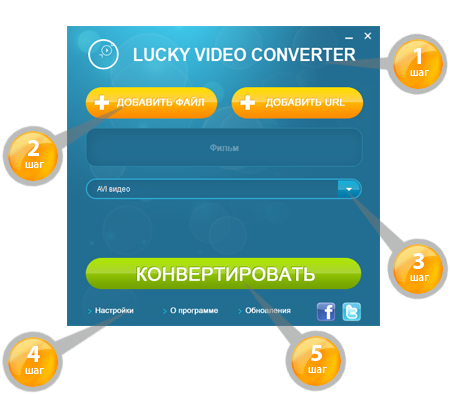
Шаг 1: Установите программу Lucky Video Converter
ОС: Windows 10, 8, 7, Vista, XP
Шаг 2: Добавьте файл в программу

Откройте Lucky Video Converter и перетащите ваш файл в программу. Или:
- нажмите кнопку Добавить файл;
- в открывшемся диалоговом окне выберите файл, который хотите сконвертировать в AVI или другой формат;
- нажмите кнопку Открыть.
Шаг 3: Выберите исходящий формат

Из списка пресетов под окном добавления файла выберите формат, в который хотите сконвертировать ваше видео.
Шаг 4: Задайте целевую папку

Папку, куда будут сохраняться сконвертированные файлы, можно задать в настройках программы:
- кликните по кнопке Настройки в нижнем левом углу окна конвертера;
- в открывшемся окне настроек кликните по кнопке . в списке Целевая папка;
- выберите папку, куда хотите сохранять сконвертированные файлы.
Шаг 5: Сконвертируйте ваше видео

Нажмите кнопку Конвертировать, чтобы начать процесс конвертации видео в AVI, MP4, WMV, FLV, MPEG или другой формат.
Шаг 6: Получите готовое видео
После завершения конвертации видео в AVI или другой формат вы найдете сконвертированное видео в папке, которая была задана на шаге 4.


Если вам нужно преобразовать ваше видео в формат AVI, то вы попали по адресу. На этой странице вы найдете различные конвертеры, которые могут создавать AVI файлы из файлов других форматов.
Видео-конвертер, как таковой, не является сложной программой. Для его использования не нужно специальных навыков. Сразу после запуска программы вам нужно будет перетащить нужные файлы в список, выставить нужный формат и настройки, а начать процесс конвертирования. Настройки, о которых было сказано выше, это параметры конечного файла: битрейт, разрешение, отношение сторон картинки, битрейт аудио потока и т.д.
Многие конвертеры имеют предустановленные профили. Это наборы настроек для различных целей. Вместо того, чтобы выбирать нужные параметры, вы просто выбираете профиль с нужными настройками. Это могут быть профили для смартфонов, профили для определенных форматов и т.д.
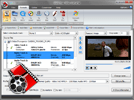
Быстрый, мощный, богатый возможностями и легкий в использовании мультиформатный видео конвертер.
Основное его назначение — редактирование и конвертация видео файлов из одного формата в другой. Поддерживаются все популярные видео форматы, такие как DVD, AVI, QuickTime видео (MOV, QT, MP4 и M4V), MPEG, WMV, FLV, матроска видео (MKV), RealVideo (RM и RMVB), видео для мобильных телефонов (3GP и 3G2), AMV, HD-видео (H.264/AVC, AVCHD/MTS/M2TS, TOD/MOD и TS) и другие. Поддерживаются все видео и аудио кодеки, включая DivX, H.264/AVC, MP3 и AAC.
Поддержка всех ключевых форматов (включая HD-видео)
Поддерживаются все популярные форматы, включая HD-видео (H.264/AVC, AVCHD, MKV, TOD/MOD, TS), а также все видео и аудио кодеки. Поддерживаемые форматы: DVD, AVI, MPEG, WMV и ASF, FLV и SWF, MOV, MP4 и M4V, RM и RMVB, 3GP, AMV и прочие.
Развитая система профилей
Используя профили, вы можете выбрать нужное вам качество и формат видео, не задумываясь дважды. Приложение имеет огромное количество профилей, охватывающих все форматы и мультимедийные устройства. Вы легко можете их редактировать самостоятельно или создать свои собственные.
Возможность сохранить аудио из видео файла, а также отдельные видео кадры
Теперь вы можете сохранить аудио трек или его часть из видео файла и создать собственный саундтрек в любом аудио формате. Также вы можете сохранять отдельные понравившиеся вам кадры из видео файла на компьютер.
Склейка нескольких файлов в один
При создании видео, состоящего из нескольких клипов, все, что вам нужно сделать, это открыть исходные файлы в нужной последовательности, установить опцию "Склеить файлы в один" в настройках и сконвертировать их в любой формат.
Удаление любых видео фрагментов
Используя встроенный редактор, вы можете легко удалить любой фрагмент видео. После конвертации, фрагменты будут удалены из результирующего файла.
Разбивка видео на части
Если размер исходного файла слишком велик, вы всегда можете разбить его на несколько частей. Для этого имеется два режима разбивки: по размеру и по маркерам.
Высокое качество конвертации
Конвертер использует только высококачественные алгоритмы обработки видео, поэтому конвертация проходит практически без потерь в качестве; качество зависит только от выбранного вами профиля.
Высокая скорость конвертации
Все наши продукты при возможности используют несколько процессоров для ускорения их работы. Кроме того, если у вас есть мощный графический адаптер на вашем компьютере, то он также будет использоваться для ускорения преобразования.
Высокая надежность и стабильность
Мы постарались сделать все наши продукты совместимы со всеми операционными системами семейства Windows. Вы не должны столкнуться с проблемами при использовании наших программ.
